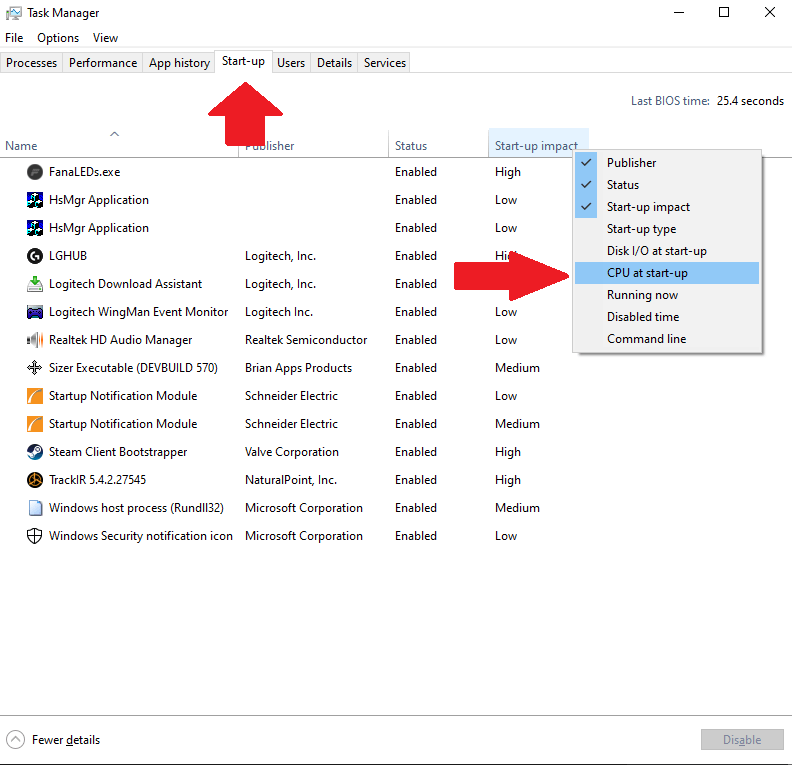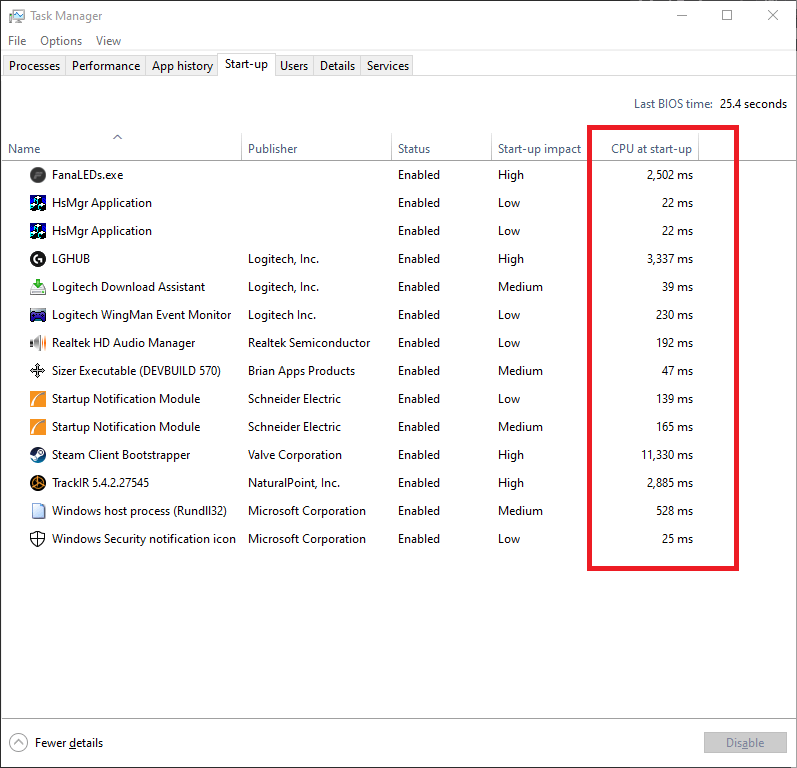En overflod af opstartsprogrammer er en almindelig årsag til lange login-forsinkelser på Windows-systemer. Windows indeholder nogle få baggrundsapps, såsom OneDrive, mens mange tredjepartsprogrammer tilføjer deres egne hjælpeprogrammer. Hvis det tager et stykke tid for din pc at blive brugbar, er det et godt sted at starte at tjekke indlæsningstiden for opstartsprogrammer.
Start Task Manager (Ctrl+Shift+Esc), og klik på fanen “Startup” øverst på skærmen. Dette viser en liste over alle de programmer, der kører automatisk, når du logger ind. Mange af disse programmer kører i baggrunden, så du kan ikke nødvendigvis genkende dem.
En indikation på højt niveau af den opstartsnedgang, hver app forårsager, vises i kolonnen “Startpåvirkning”. En “Høj” opstartspåvirkning antyder, at appen kan øge logintiden for din desktopsession markant.
For at få mere detaljerede oplysninger skal du højreklikke på kolonneoverskrifterne og derefter vælge metrikken “CPU ved opstart”. Dette vil vise den samlede CPU-tid, der forbruges af appen, når den starter op. Et højt tal her (typisk alt over 1.000 ms) indikerer, at appen muligvis kører en intensiv proces ved login.
En anden nyttig metrik at tjekke er “Disk I/O ved opstart”. Dette er især relevant for ældre enheder med en roterende magnetisk harddisk. Hvis et program – eller flere programmer – kræver højt diskforbrug ved opstart, kan det hurtigt blive en flaskehals, som forhindrer vigtigere programmer i at indlæse.
Du kan deaktivere langsomt kørende apps, som ikke behøver at køre ved opstart. Når du har fundet en mistænkt, skal du klikke på den på listen og derefter trykke på knappen “Deaktiver” nederst i vinduet Task Manager. Kombineret med andre målinger, såsom den sidste BIOS-tid på din enhed, er opstartsappens CPU-tider en god måde at forstå, hvad der bidrager til langsomme opstarter.